释放硬件潜能:游戏玩家必备的超频指南
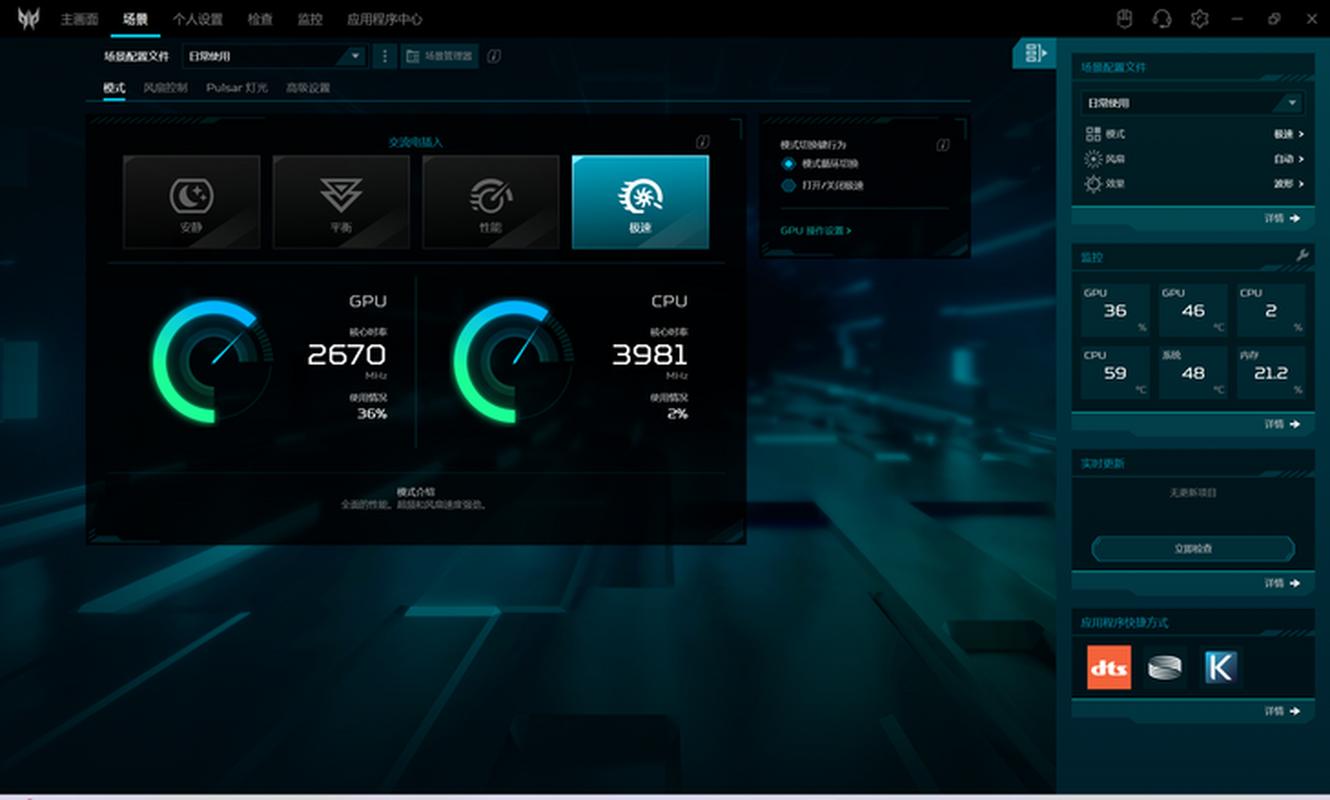
对于追求极致性能的游戏玩家而言,“超频”是一个充满诱惑的词汇,通过调整硬件参数突破出厂默认频率,能让游戏帧率提升、画面更流畅,甚至让老硬件焕发新生,但超频并非无风险操作,错误的设置可能导致系统不稳定、硬件寿命缩短,甚至直接损坏设备,本文将系统讲解如何安全、高效地实现超频,帮助玩家在性能与安全之间找到最佳平衡。
超频前的必要准备
硬件条件筛查
并非所有硬件都适合超频,首先确认CPU、显卡是否支持超频:英特尔带“K”或“KF”后缀的处理器(如i7-12700K)、AMD锐龙全系处理器,以及显卡中NVIDIA的“Ti”系列、AMD的“XT”系列通常具备更强的超频潜力,主板方面,需选择支持超频的芯片组,例如英特尔的Z系列或AMD的X系列。

散热系统升级
超频后硬件功耗与发热量激增,原装散热器往往难以应对,建议更换高性能风冷散热器(如利民FS140)或240mm以上规格的一体式水冷,机箱需保证至少3个风扇形成有效风道,进风与出风比例建议为2:1。
关键工具准备
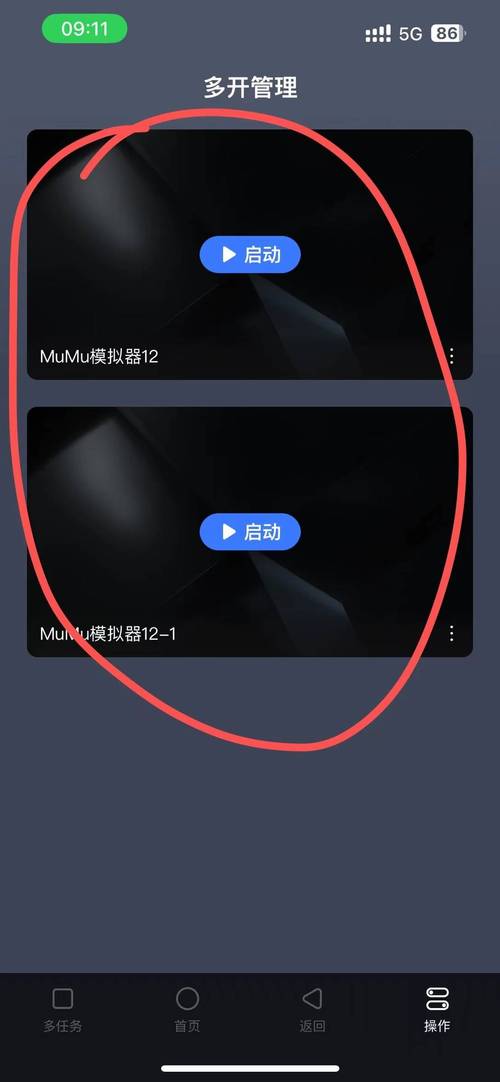
- 监控软件:HWMonitor(实时查看温度、电压)、GPU-Z(显卡参数监测)
- 压力测试工具:Prime95(CPU稳定性测试)、FurMark(显卡烤机)
- 超频软件:英特尔XTU、AMD Ryzen Master、MSI Afterburner(显卡通用)
CPU超频实战步骤
BIOS基础设置
重启电脑进入BIOS界面(通常按Del/F2键),找到“Advanced CPU Settings”选项:
- 关闭自动节能功能(如C-State、EIST)
- 将CPU Core Ratio从“Auto”改为“Sync All Cores”
- 初始电压建议设定在1.25V-1.35V之间(具体数值需参考CPU型号)
渐进式频率调整
以0.1GHz为步进逐步提升倍频,每次调整后保存设置进入系统,立即运行Cinebench R23进行5分钟基准测试,若通过测试且温度低于85℃,可继续提升;若出现蓝屏/死机,则需增加0.01V电压或降低倍频。
稳定性终极验证
通过基准测试后,需进行至少1小时的Prime95 Small FFTs压力测试,观察是否有线程报错,同时用HWMonitor记录最高温度——理想情况应控制在90℃以内。
显卡超频技巧解析
核心频率与显存频率平衡
使用MSI Afterburner滑动调节Core Clock(核心频率),建议每次增加15MHz,测试3DMark Time Spy稳定性,显存频率(Memory Clock)提升需谨慎,过高会导致画面撕裂,经验公式:核心频率提升幅度约为显存频率的2倍(如核心+100MHz,显存+50MHz)。
电压与功耗墙调整
高端显卡(如RTX 3080以上)可适当提高Power Limit至110%-120%,但核心电压增幅不建议超过10%,注意:部分显卡的电压调节选项需先解锁BIOS,此操作存在风险,普通玩家建议保持默认。
实战案例参考
以RTX 3070为例:
- 核心频率:+150MHz
- 显存频率:+800MHz
- 功耗限制:112%
此设置可在《赛博朋克2077》中提升约9%的帧率,且通过30分钟FurMark烤机测试。
内存超频的隐藏增益
时序与频率的取舍
DDR4内存超频需在频率(MHz)与时序(CL值)间权衡,建议优先尝试提升频率,例如从3200MHz升至3600MHz,保持CL18不变;若稳定性不足,可放宽至CL19,进阶玩家可参考“安全时序表”(如3600MHz CL16-19-19-39)。
分频模式选择
AMD平台建议开启Gear Down Mode减少延迟;英特尔12代以上CPU需注意Gear1/Gear2模式——Gear1模式下内存控制器频率与内存频率1:1同步,延迟更低。
效能验证方法
超频后运行AIDA64内存测试,关注“复制带宽”与“延迟”两项指标,DDR4-3600 CL18的理想值约为52000MB/s带宽、65ns延迟。
超频后的长期使用建议
- 每日检查项:游戏前用HWMonitor查看待机温度(CPU<50℃/GPU<40℃为佳)
- 季度维护:清理散热器灰尘、更换硅脂(推荐信越7921或暴力熊)
- 风险规避:遭遇频繁蓝屏时,优先降低0.05V电压而非直接降频
- 性能回退:硬件使用2年后,建议恢复默认频率以延长寿命









评论列表 (0)